PS制作炫彩时尚的霓虹灯艺术字教程(2)
- 2021-05-05 14:32
- 来源/作者:86ps/梦舞飞扬
- 己被围观 次
设置第一帧延迟时间为0.5秒,第一个图层可见,其他的两个图层隐藏 设置第二帧延迟时间为0.5秒,第二个图层可见,其他的两个图层隐藏 设置第三帧延迟
设置第一帧延迟时间为0.5秒,第一个图层可见,其他的两个图层隐藏
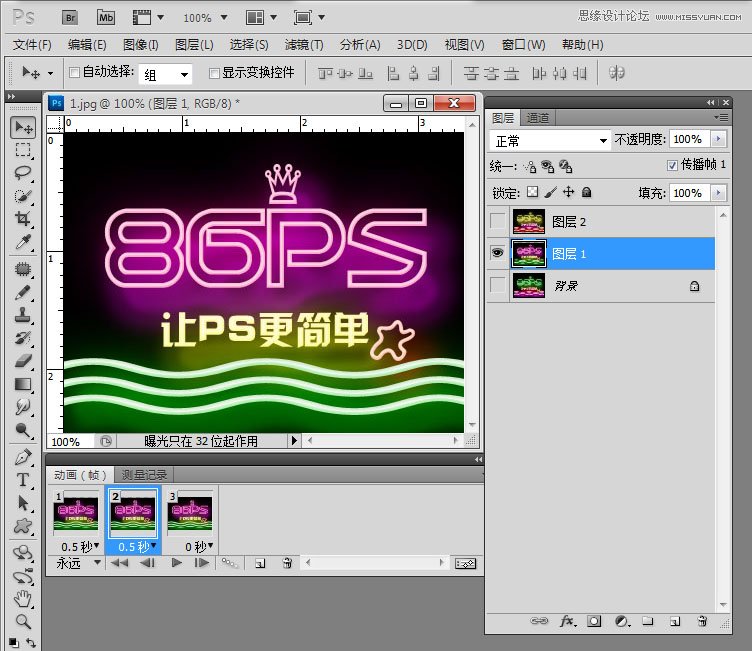
设置第二帧延迟时间为0.5秒,第二个图层可见,其他的两个图层隐藏
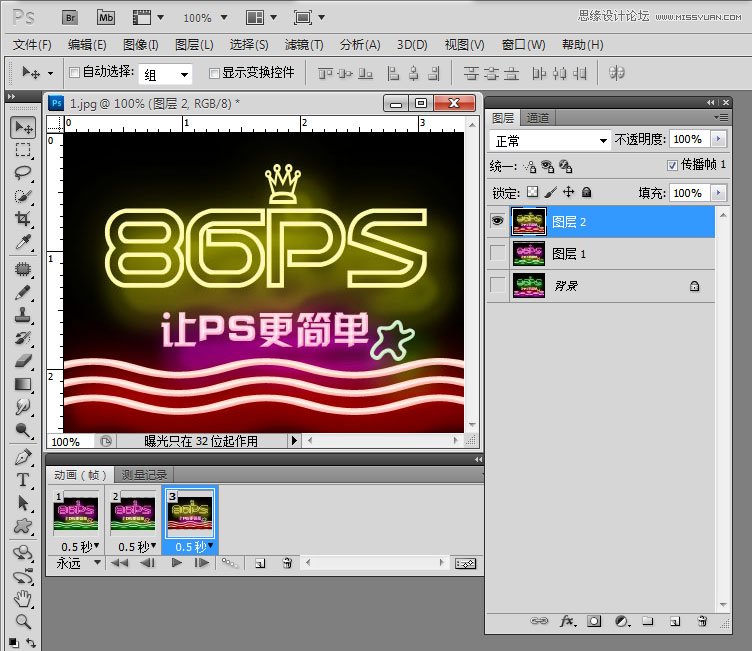
设置第三帧延迟时间为0.5秒,第三个图层可见,其他的两个图层隐藏
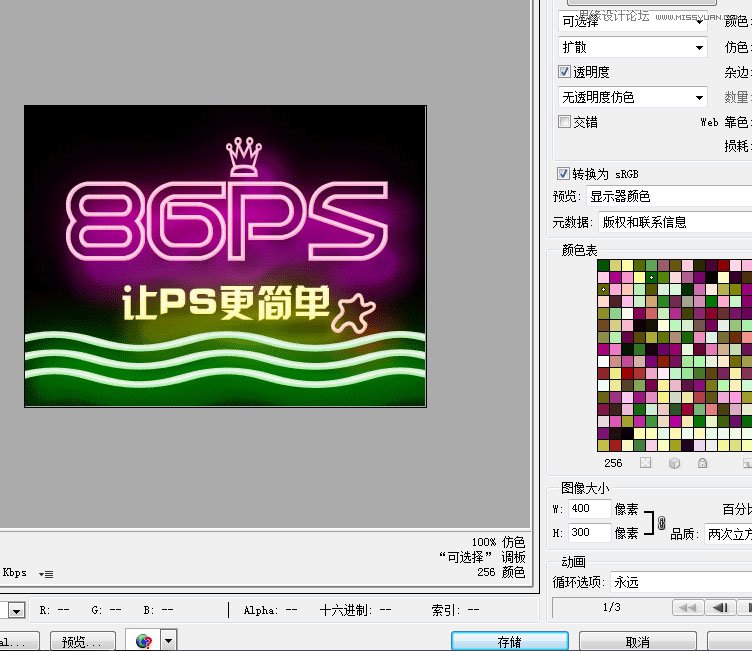
然后点菜单中的,文件》存储为web和设备所用的格式,在弹出的窗口中点击存储,保存为GIF动画,即可在外部预览这个文件了。以上我们简单介绍了生成GIF动画图片的过程,这里我们不做过多的说明,下面我们来详细介绍下如何使用图层样式,制作上面的霓虹字效果的过程。
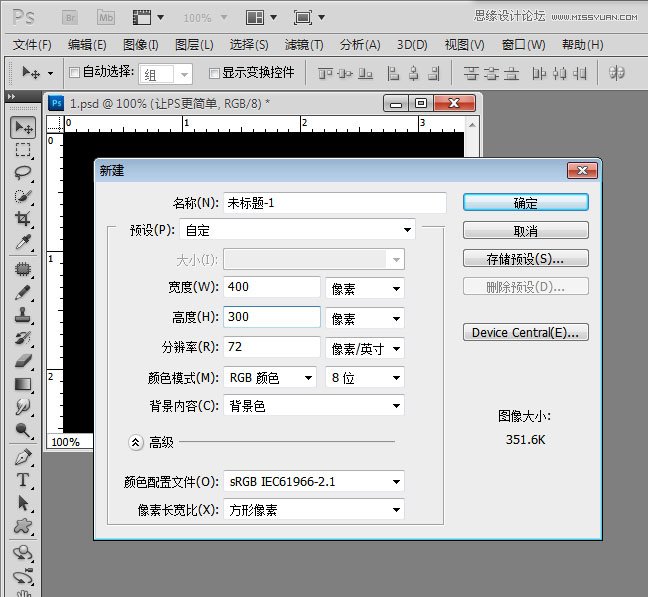
(责任编辑:极限)
*PSjia.COM 倾力出品,转载请注明来自PS家园网(www.psjia.com)
上一篇:PS制作蓝色质感的立体字教程
下一篇:PS制作黄金质感的艺术字教程




